演示环境
1.VMware Workstation16虚拟机
2.windows10企业版镜像
前言
Telnet是Internet远程登录服务的标准协议和主要方式,最初由ARPANET开发,现在主要用于Internet会话,它的基本功能是允许用户登录进入远程主机系统。telnet程序是基于TELNET协议的远程登录客户端程序。Telnet协议是TCP/IP协议族中的一员,是Internet远程登陆服务的标准协议和主要方式。它为用户提供了在本地计算机上完成远程主机工作的 能力。在终端使用者的电脑上使用telnet程序,用它连接到服务器。终端使用者可以在telnet程序中输入命令,这些命令会在服务器上运行,就像直接在服务器的控制台上输入一样。可以在本地就能控制服务器。
注意:平常在工作中一般不会使用 telnet 指令,因为缺少安全性,相对于telnet,ssh相对于来说更加安全,所以此片只包含telnet指令的基本知识!
telnet主要用于看某个端口是否可访问。我们在搞开发的时候,经常要用的端口就是 8080。那么你可以启动服务器,用telnet 去查看这个端口是否可用。
语法格式
telnet IP 端口
telnet 域名 端口
常用命令参数
| 简写 | 全写 | 作用 |
|---|---|---|
| c | close | 关闭当前连接 |
| d | display | 显示操作参数 |
| o | open hostname【port】 | 连接到主机(默认端口23) |
| q | quit | 退出 telnet |
| set | set | 设置选项(键入 ‘set ?’ 活动列表) |
| sen | send | 将字符串发送到服务器 |
| st | status | 打印状态信息 |
| u | unset | 解除设置选项(键入 ‘set ?’ 活动列表) |
| ? / help | help | 打印帮助信息 |
使用注意事项
- 1.使用telnet命令需要将防火墙关闭,具体操作不过多演示!
- 2.开始系统中telnet服务,操作如图所示
首先打开控制面板,点击程序或程序与功能

点击左侧的启动或关闭Windows功能

下拉,找到Telnet客户端或Telnet Client,勾选点击确定,稍等即可!(准备工作已完成)

Wiindows7操作同理(win7需要同时勾选客户端已经服务端)
测试端口连接
一.被操作端
首先需要查看可以被控制的端口,输入以下指令
netstat -ano
选择需要,被控制的端口

此时被操作端的工作已执行完毕
二.操作端
我选择139端口(这个随意),输入以下代码 :
telnet 192.168.48.133 139
注意:192.168.48.133 为被控制端ip,这里以各自的电脑ip为主
操作成功,如下图示例:

操作失败,如下
- 当操作失败时,需要检查IP和端口是否正确
- 电脑是否开启Telnet服务
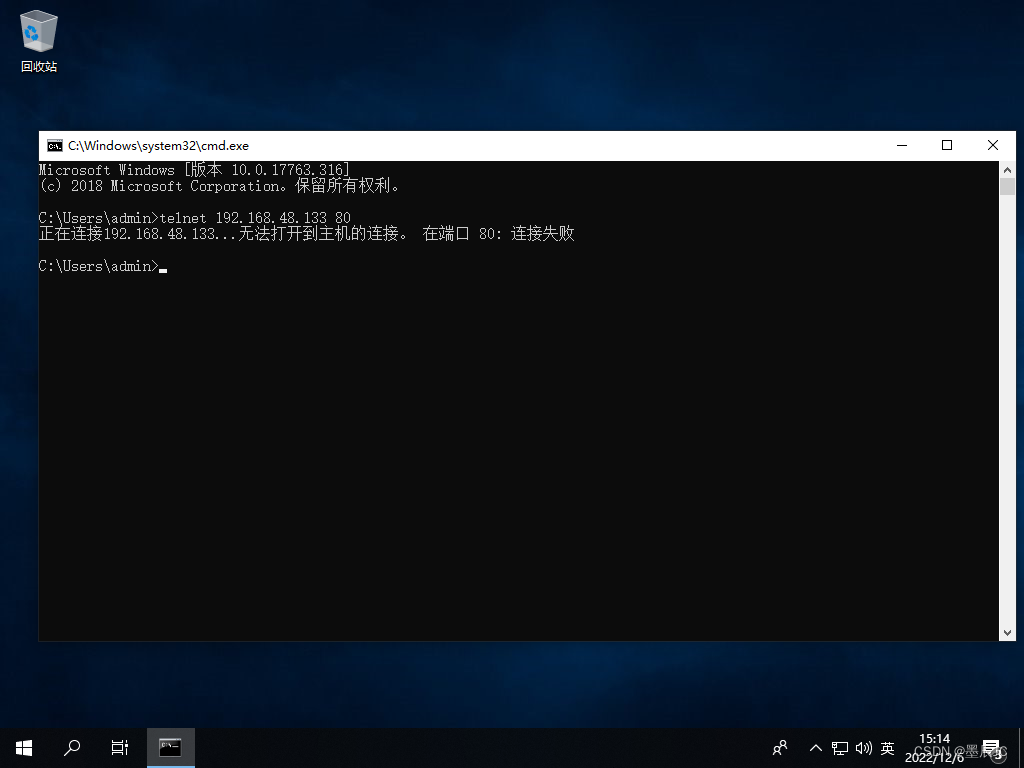
如有疑问,欢迎在评论区留言